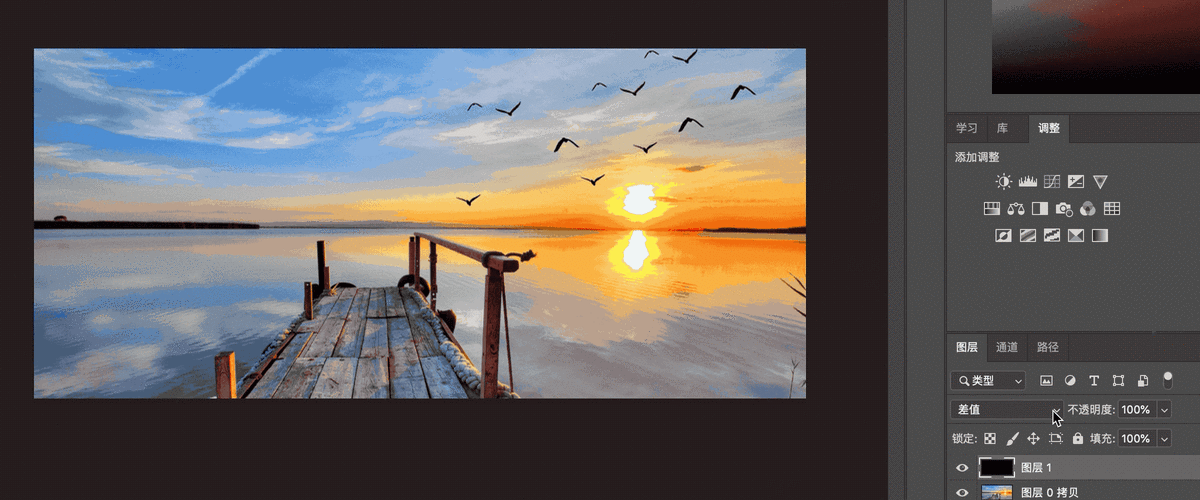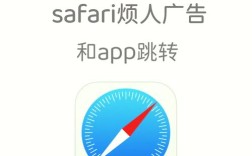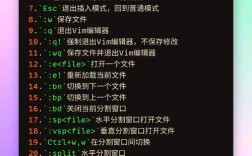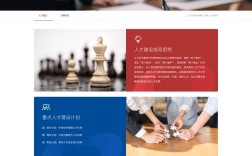要让PS制作的动图流畅,需要从前期规划、制作技巧到优化输出全流程把控,涉及帧率设置、图层管理、过渡效果、参数调整等多个核心环节,以下是具体方法和注意事项,帮助提升动图的流畅度与视觉体验。
前期规划:奠定流畅基础
- 明确帧率与时长:动图的流畅度直接取决于帧率(FPS),通常建议设置为12-24FPS,若动图需要表现快速动作(如动画、转场),可提升至24FPS;若为静态元素缓慢变化(如渐变、位移),12FPS即可兼顾流畅与文件大小,根据需求规划总时长,避免因帧数过多导致后期卡顿。
- 分镜与关键帧设计:提前绘制分镜脚本,明确每个镜头的动作轨迹、停留时间和过渡方式,关键帧设置需精准——例如物体位移时,起始点、转折点、结束点的关键帧间距不宜过大(否则会出现“跳帧”),也不宜过密(否则增加帧数负担)。
制作技巧:减少卡顿的核心操作
-
图层与素材优化:
- 合并冗余图层:将无需单独编辑的图层合并(如背景、静态元素),减少PS处理时的图层运算压力。
- 使用智能对象:对于重复使用的素材(如图标、背景),转换为智能对象可避免重复渲染,同时支持无损缩放,避免因放大导致模糊。
- 简化素材细节:避免使用高分辨率图片或复杂矢量图形,适当降低素材像素(如宽度控制在800px以内),既能减少文件体积,又能提升渲染速度。
-
过渡与动画设置:
- 合理使用“过渡”功能:在两个关键帧之间添加“自动过渡帧”(如位置、大小、透明度的渐变),让动作更自然,但需注意过渡帧数量——若关键帧间距为5帧,过渡帧设置3-5帧即可,过多会导致动作拖沓。
- 避免“突然变化”:例如颜色变化时,可通过“色相/饱和度”调整图层的关键帧渐变,而非直接跳变;旋转或缩放时,确保“时间轴”中缓动曲线(如“缓入缓出”)设置合理,避免动作生硬。
-
时间轴与帧管理:
- 调整帧持续时间:选中单个帧,在“属性”面板中缩短持续时间(如从0.1秒改为0.05秒),可提升动作速度;反之则减慢,需根据整体节奏调整,避免部分帧过快、部分过慢导致观感割裂。
- 删除冗余帧:检查时间轴,删除重复或无意义的帧(如物体未发生变化的停留帧),减少总帧数。
输出优化:平衡流畅与文件大小
-
导出参数设置:
 (图片来源网络,侵删)
(图片来源网络,侵删)- 格式选择:优先选择“GIF(旧版)”格式,兼容性强;若需更优压缩,可选择“存储为Web所用格式(旧版)”(快捷键Ctrl+Alt+Shift+S),在弹窗中设置GIF参数。
- 颜色面板与颜色数量:颜色数量是影响文件大小的关键——256色(全彩)适合复杂图像,64色或32色适合简单图形,颜色越少,文件越小,但可能出现色彩断层,可通过“减少颜色数量”并启用“仿色”功能,平衡色彩与流畅度。
- 损耗与模糊:“损耗”参数(0-100%)可压缩文件,建议设置为5-10%,过高会导致图像马赛克;“模糊”参数(0-20px)对边缘细节优化,一般设置为0-2px,避免过度模糊影响清晰度。
-
尺寸与帧率复查:导出前再次检查图像尺寸(如宽度600px、高度400px)和帧率(如12FPS),避免因参数错误导致动图卡顿或体积过大。
常见问题避坑
- 卡顿原因:通常因帧率过低、关键帧间距过大、素材分辨率过高或导出参数设置不当导致,需逐一排查并调整。
- 文件过大:可通过减少颜色数量、降低分辨率、缩短时长、适当增加损耗值优化,但需在流畅与清晰度间找平衡。
相关问答FAQs
Q1:为什么我的PS动图导出后播放卡顿,但预览时流畅?
A:预览时PS使用的是缓存渲染,速度较快;导出后GIF的实际播放效果取决于帧率、文件大小和播放设备,建议检查:①帧率是否≥12FPS;②导出时“颜色数量”是否过高(可尝试降至64色);③图像尺寸是否过大(建议宽度≤800px);④电脑性能是否不足(关闭其他后台程序可缓解)。
Q2:如何让动图的循环播放更自然,避免“跳回起点”的突兀感?
A:通过设置“过渡帧”和“尾帧匹配”实现,若动图从A点移动到B点,可在最后一帧添加一个关键帧,将物体位置调整回A点,并在倒数第二帧与最后一帧之间添加“位置”过渡(过渡帧数量与开头一致),形成“循环路径”,导出时勾选“循环选项”中的“永远循环”,并确保首尾帧元素状态一致(如颜色、角度),可减少突兀感。